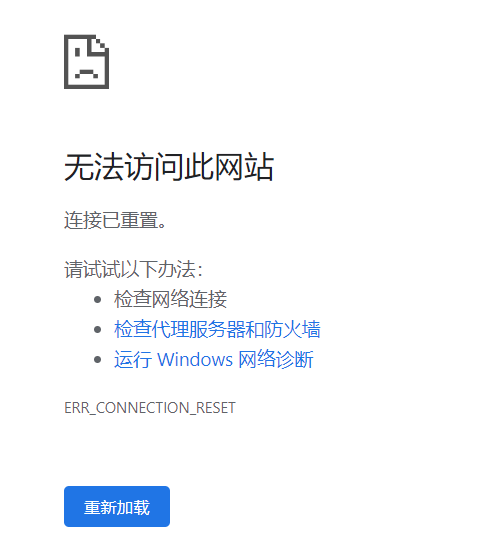1. 网络连接问题
重启路由器,等待10-15秒后再重新接通电源。
检查网线连接是否牢固,更换损坏或老化的网线。
确保无线网卡未被禁用,并检查无线信号强度。
2. DNS服务器问题
手动更改DNS服务器地址,如使用Google DNS(8.8.8.8)或Cloudflare DNS(1.1.1.1)。
3. IP地址冲突
打开命令提示符,输入
ipconfig /release和ipconfig /renew,重新分配IP地址。
4. 网络适配器问题
使用驱动更新软件更新网卡驱动程序。
5. 路由器问题
重启路由器,并检查是否有固件更新。
6. 防火墙或安全软件设置
暂时禁用防火墙或安全软件,检查配置,确保网络通信未被限制。
7. 浏览器缓存或代理设置问题
清除浏览器缓存和Cookie。
检查代理设置,确保没有启用不正确的代理。
8. 使用Windows网络诊断工具
右键点击网络图标,选择“打开网络和共享中心”,点击“更改适配器设置”,右键点击正在使用的网络连接,选择“诊断”,让Windows网络诊断工具自动检测网络问题。
9. 网络命令修复
以管理员身份运行命令提示符,依次输入
netsh winsock reset、netsh int ip reset、ipconfig /release、ipconfig /renew、ipconfig /flushdns等命令修复网络问题。
10. 回退或更新网络适配器驱动程序
在设备管理器中找到网络适配器,尝试回退或更新驱动程序。